Οδηγός χρήσης Keynote για iPhone
- Καλώς ορίσατε
- Τι νέο υπάρχει στο Keynote 14.0
-
- Εισαγωγή στο Keynote
- Εισαγωγή στις εικόνες, γραφήματα και άλλα αντικείμενα
- Δημιουργία παρουσίασης
- Επιλογή του τρόπου πλοήγησης στην παρουσίασή σας
- Άνοιγμα παρουσίασης
- Αποθήκευση και ονομασία παρουσίασης
- Εύρεση παρουσίασης
- Εκτύπωση παρουσίασης
- Αντιγραφή κειμένου και αντικειμένων μεταξύ εφαρμογών
- Βασικές χειρονομίες οθόνης αφής
- Δημιουργία παρουσίασης με χρήση VoiceOver
-
- Αλλαγή της διαφάνειας αντικειμένου
- Γέμισμα σχημάτων και πλαισίων κειμένου με χρώμα ή μια εικόνα
- Προσθήκη περιγράμματος σε αντικείμενο
- Προσθήκη λεζάντας ή τίτλου
- Προσθήκη αντανάκλασης ή σκιάς
- Χρήση στιλ αντικειμένων
- Αλλαγή μεγέθους, περιστροφή και αναστροφή αντικειμένων
- Προσθήκη συνδεδεμένων αντικειμένων για να κάνετε την παρουσίασή σας διαδραστική
-
- Παρουσίαση σε iPhone
- Παρουσίαση σε διαφορετική οθόνη
- Παρουσίαση σε iPhone μέσω Διαδικτύου
- Χρήση τηλεχειριστηρίου
- Ρύθμιση παρουσίασης ώστε να προχωρά αυτόματα
- Αναπαραγωγή παρουσίασης με πολλούς παρουσιαστές
- Προσθήκη και προβολή σημειώσεων παρουσιαστή
- Δοκιμή παρουσίασης στη συσκευή σας
- Αναπαραγωγή εγγεγραμμένης παρουσίασης
-
- Αποστολή παρουσίασης
- Εισαγωγή στη συνεργασία
- Πρόσκληση άλλων για συνεργασία
- Συνεργασία σε κοινόχρηστη παρουσίαση
- Προβάλετε την πιο πρόσφατη δραστηριότητα σε μια κοινόχρηστη παρουσίαση
- Αλλαγή των ρυθμίσεων μιας κοινόχρηστης παρουσίασης
- Διακοπή της κοινής χρήσης μιας παρουσίασης
- Κοινόχρηστοι φάκελοι και συνεργασία
- Χρήση του Box για συνεργασία
- Δημιουργία κινούμενου GIF
- Δημοσίευση της παρουσίασής σας σε ιστολόγιο
- Πνευματικά δικαιώματα
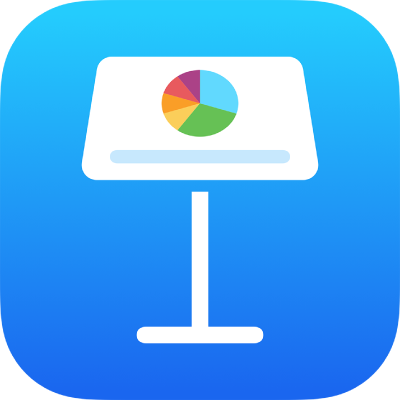
Αποθήκευση και ονομασία μιας παρουσίασης Keynote στο iPhone
Το Keynote αποθηκεύει αυτόματα την παρουσίασή σας καθώς εργάζεστε και της εκχωρεί ένα προεπιλεγμένο όνομα. Οποιαδήποτε στιγμή, έχετε τη δυνατότητα να μετονομάσετε την παρουσίαση ή να δημιουργήσετε ένα αντίγραφό της με διαφορετικό όνομα.
Μετονομασία παρουσίασης
Ανοίξτε την παρουσίαση που θέλετε να μετονομάσετε.
Αγγίξτε το
 στη γραμμή εργαλείων, αγγίξτε «Επιλογές παρουσίασης» και μετά αγγίξτε «Μετονομασία».
στη γραμμή εργαλείων, αγγίξτε «Επιλογές παρουσίασης» και μετά αγγίξτε «Μετονομασία».Εισαγάγετε ένα νέο όνομα και μετά αγγίξτε «Τέλος».
Για γρήγορη διαγραφή του τρέχοντος ονόματος, αγγίξτε το
 στο πεδίο κειμένου.
στο πεδίο κειμένου.
Αποθήκευση αντιγράφου μιας παρουσίασης
Ανοίξτε το Keynote και, αν είναι ήδη ανοιχτή μια παρουσίαση, αγγίξτε το
 στην πάνω αριστερή γωνία για να δείτε όλες τις παρουσιάσεις σας.
στην πάνω αριστερή γωνία για να δείτε όλες τις παρουσιάσεις σας.Αγγίξτε και κρατήστε πατημένη τη μικρογραφία παρουσίασης, ανασηκώστε το δάχτυλό σας και μετά αγγίξτε «Διπλότυπο».
Το διπλότυπο εμφανίζεται με έναν αριθμό προσαρτημένο στο όνομά του.
Εάν δεν εμφανίζεται η παρουσίαση που θέλετε να αντιγράψετε, δοκιμάστε να την αναζητήσετε ή αγγίξτε την επιλογή «Περιήγηση», «Κοινόχρηστες» ή «Πρόσφατες» στο κάτω μέρος της οθόνης. Δείτε την ενότητα Εύρεση μιας παρουσίασης Keynote στο iPhone.